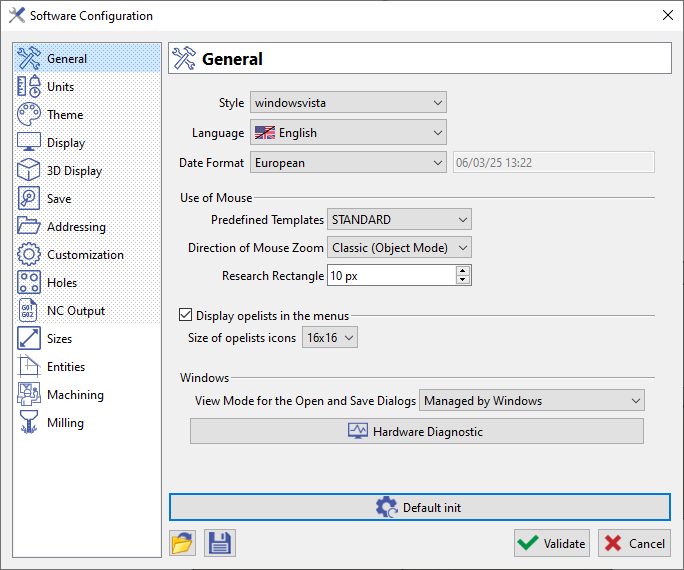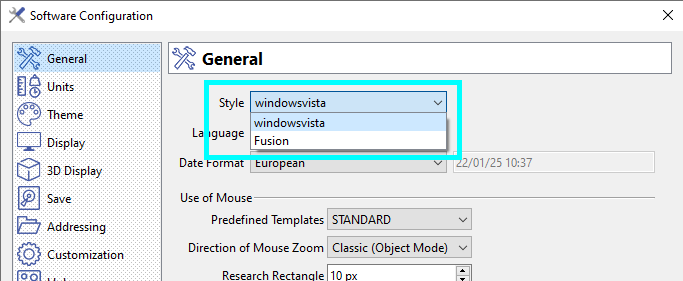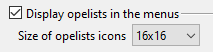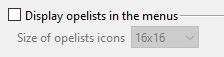정의
이 페이지는 가장 일반적인 파라메터를 보여줍니다.
|
처음 세 가지 옵션은 매우 중요합니다.
열두 개의 언어가 완전히 번역되었습니다.
이 매개변수는 매우 민감함 ; 변경하지 마십시오. 드문 특수 상황을 제외하고는 절대 변경하지 마십시오. 예를 들어 0.1로 변경하지 마십시오! |
설명 및 사용
스타일
|
|
이제 소프트웨어 구성에서 2개의 윈도우 스타일 중에서 선택할 수 있으며, 아이콘 크기, 글꼴 스타일 및 크기 등을 변경할 수 있습니다. |
마우스 사용
-
미리 정의된 템플릿 일부 유명 CAD 소프트웨어를 기반으로 미리 정의된 템플릿에 따라 마우스 설정을 변경할 수 있습니다.
|
|
기본 구성( 표준 )은 이제 CAD/CAM 소프트웨어와 표준화하기 위해 SolidWorks 구성입니다. 이전 GO2cam 구성은 옵션을 선택하여 설정할 수 있습니다. GO2cam 레거시 드롭다운 리스트의 미리 정의된 템플릿에서 접근 가능합니다. |
-
마우스 줌 방향 :
|
클래식 (오브젝트 모드) |
반전 (비행 모드) |
|
휠 위 = 확대 해제, 휠 다운 = 확대 |
휠 업 = 확대 휠 다운 = 확대 해제 |
-
연구 사각형 엔티티를 검색하는 동안 커서의 정밀도를 결정합니다.
운용 리스트
-
메뉴에 오퍼레이션 리스트 표시: 이 체크 버튼을 사용하면 표시하거나 숨길 수 있습니다. 운용 리스트 메뉴.
또한, 이 기능을 켜면 표시할 아이콘 크기 을 선택할 수 있습니다. 이 파일들은 오퍼레이션 리스트 메뉴에 있으며, 오퍼레이션 리스트와 같은 이름을 가지고 *.png 형식입니다. 원하는 경우 직접 이미지를 만들 수도 있습니다.
Windows
-
열기 및 저장 대화 상자의 보기 모드: 저장 및 열기 대화 상자에서 표시 형식을 선택합니다.
-
윈도우즈의 최종 세팅을 유지하거나 Windows에서 관리 ,
-
원하는 디스플레이 형식을 강제로 지정할 수도 있습니다: 특대 , 큼 , 미디엄 그리고 작은 아이콘, 목록 , 세부 정보 그리고 타일 .
-
-
하드웨어 진단 이 버튼은 Microsoft Dx Diag를 실행합니다 DirectX 기능을 테스트하고 하드웨어 문제(특히 비디오 및 사운드 측면)를 해결하는 데 사용되는 진단 도구입니다. 기술 지원에 유용할 수 있는 많은 시스템 정보와 구성을 보고합니다.
결과는 대화상자에 표시되지만 Tmp 디렉토리에서 도면 명칭으로도 찾을 수 있습니다 DXDIAG.LOG .